2023-06-28 10:33
win11安装安卓应用教程图解
新的win11系统是能够兼容和使用安卓应用的,这就意味着用户们可以更好的在电脑上使用手机的功能,所以今天就给你们带来了win11安装安卓应用详细教程,快来一起试试吧。
win11怎么安装安卓应用:
1、首先,我们要确保自己的电脑支持虚拟化。
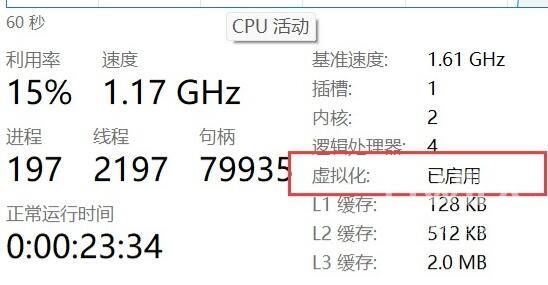
2、如果没有开启的话,可以进入windows功能中开启它。
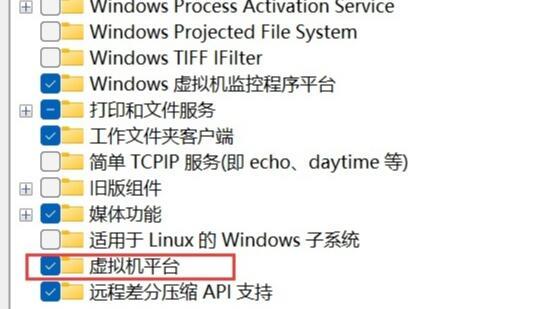
3、接着我们去系统设置中将区域更改为美国
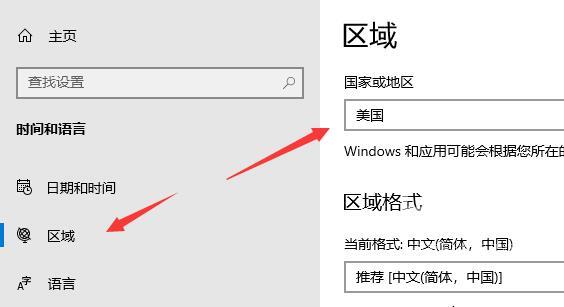
4、修改完成后进入微软商店,下载Windows Subsystem for Android™ with Amazon Appstore应用。
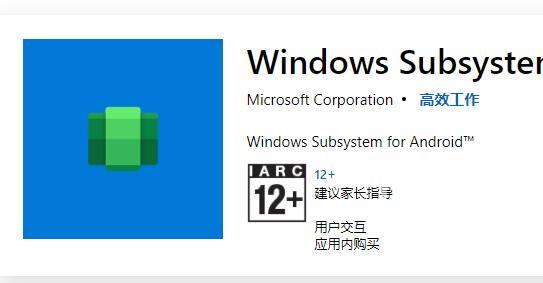
5、下载完成后打开该软件。
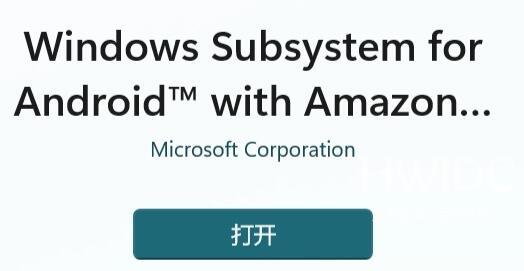
6、根据提示完成设置,进入以下界面后就可以关闭了。
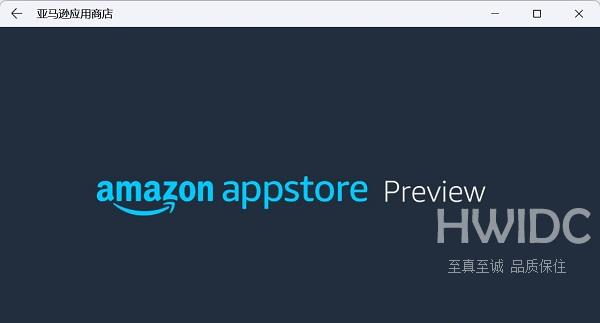
7、然后我们点开开始菜单,搜索Android,打开最佳匹配的设置。
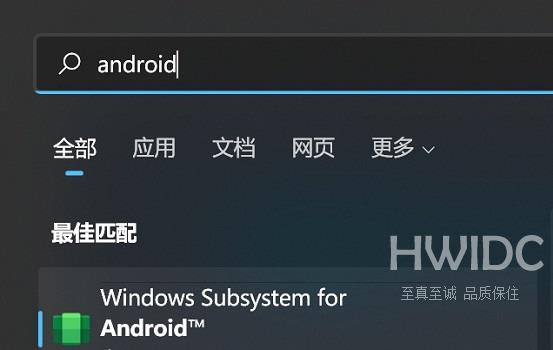
8、在其中开启开发人员模式,确认已连接到ADB。保存ADB前的地址。
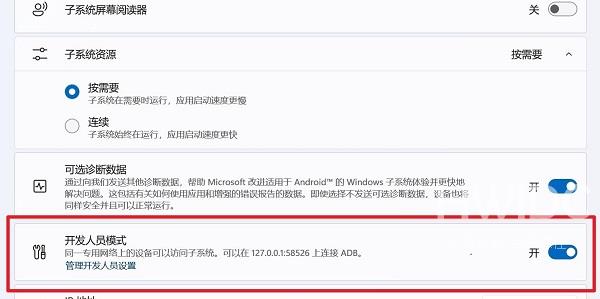
9、然后我们打开windows powershell,在其中输入adb connect 127.0.0.1:58526(这里的数字填写自己电脑的端口)
10、接着输入adb install ./coolapk.apk(这里的coolapk.apk是我们准备的安卓安装包,也是填自己想要安装的应用程序名称)
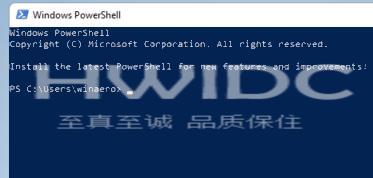
11、最后软件就会自动为你安装安卓应用了,安装完成后即可在win11中运行安卓app。
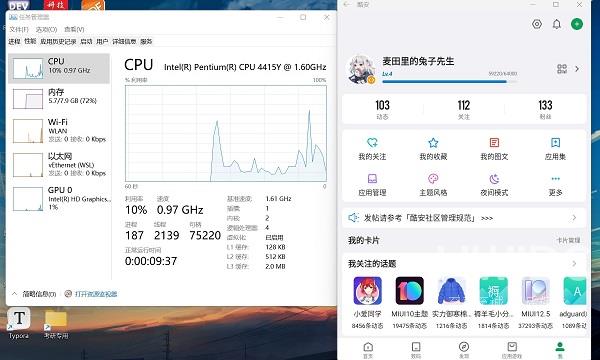
12、另外,只有最新的win11才可以使用这个功能,所以大家要使用的话需要更新最新win11。
【感谢龙石为本站提供api管理平台 http://www.longshidata.com/pages/apigateway.html】阅读本文的人还阅读: